Suchen des Workload Balancer
Sie können den Workload Balancer verwenden, um Ressourcen für Arbeiten zu planen oder ihre Verfügbarkeit und aktuelle Zuweisungen zu überprüfen.
Sie können auf die folgenden Arten auf den Workload-Balancer zugreifen:
- Aus mehreren von Adobe Workfront vordefinierten Bereichen
- Durch Hinzufügen zum linken Bedienfeld als Dashboard
In diesem Artikel werden die Bereiche beschrieben, in denen Sie auf den Workload Balancer zugreifen können.
Zugriffsanforderungen
| table 0-row-2 1-row-2 2-row-2 3-row-2 layout-auto html-authored no-header | |
|---|---|
| Adobe Workfront-Paket | Beliebig |
| Adobe Workfront-Lizenz |
Standard Planung, wenn der Workload Balancer im Bereich „Ressourcen“ verwendet wird; Arbeit, wenn der Workload Balancer eines Teams oder Projekts verwendet wird Hinweis: Alle Benutzer können ohne Lizenzanforderungen in ihren eigenen Benutzerprofilen auf den Workload-Balancer zugreifen. |
| Konfigurationen der Zugriffsebene |
Zugriff auf Folgendes anzeigen oder höher:
|
| Objektberechtigungen | Anzeigen von Berechtigungen oder höher für die Projekte, Aufgaben und Probleme |
Weitere Informationen finden Sie unter Zugriffsanforderungen in der Dokumentation zu Workfront.
Zugriff auf den Workload Balancer in vordefinierten Bereichen
In den folgenden Abschnitten wird gezeigt, wo Sie in Workfront auf den Workload Balancer zugreifen können.
Zugriff auf den Workload Balancer für mehrere Projekte im Bereich „Ressourcen“
-
Klicken Sie auf das Hauptmenü-Symbol


-
Klicken Sie linken Bedienfeld Workload Balancer“.
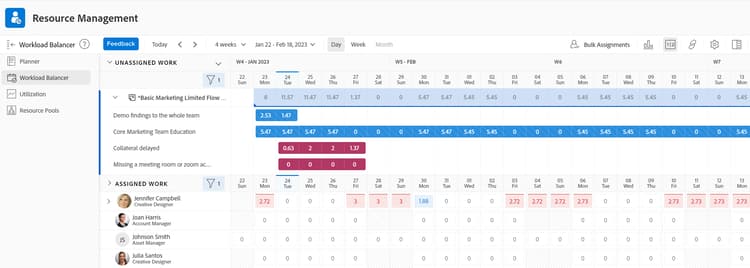
Im Workload Balancer werden standardmäßig im Bereich Ressourcen die folgenden Informationen angezeigt:
-
Nicht zugeordnete Arbeit: Keine nicht zugewiesenen Arbeitselemente.
-
Zugewiesene Arbeit: Alle aktiven Benutzer im System.
Es wird empfohlen, Filter zu verwenden, wenn Benutzer im Bereich Zugewiesene Arbeit angezeigt werden. Weitere Informationen finden Sie unter Filtern von Informationen im Workload Balancer.
-
Zugriff auf den Workload Balancer für ein Team
Weitere Informationen zu Teams in Workfront finden Sie unter Team-Übersicht.
- Klicken Sie auf das Hauptmenü-Symbol


Die Seite Ihres Home-Teams wird angezeigt.
-
Klicken Sie linken Bedienfeld Workload Balancer“.
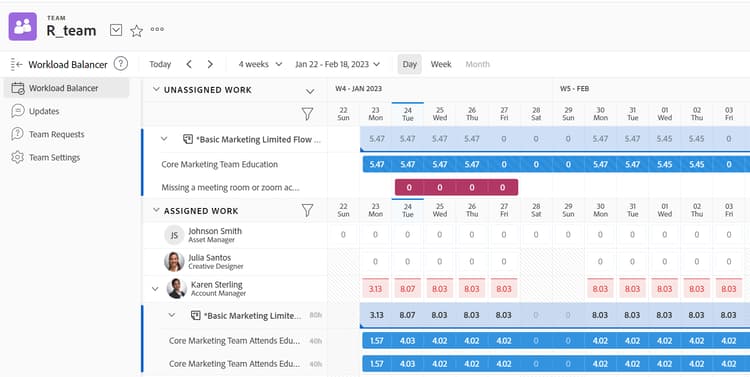
Der Workload Balancer eines Teams zeigt standardmäßig die folgenden Informationen an:
-
Nicht zugewiesene Arbeit: Elemente, die dem Team und nicht Benutzern zugewiesen sind.
-
Zugewiesene Arbeit: Alle Mitglieder des Teams mit allen ihren Zuweisungen.
note tip TIP Teammitglieder können Aufgaben zugewiesen werden, die auch dem Team zugewiesen sind, oder Aufgaben, die anderen Teams oder Funktionen zugewiesen sind.
-
Zugriff auf den Workload Balancer für ein Projekt
-
Klicken Sie auf das Hauptmenü-Symbol


-
Klicken Sie auf den Namen eines Projekts, um die Projektseite zu öffnen.
-
Klicken Sie linken Bedienfeld Workload Balancer“.
Der Workload Balancer für das Projekt wird angezeigt.
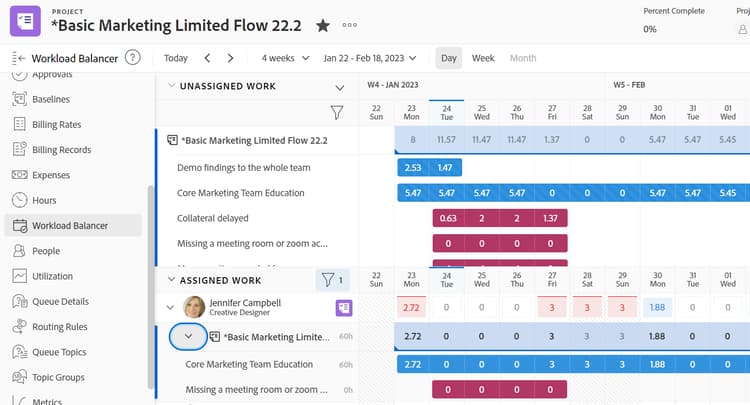
Der Workload Balancer eines Projekts zeigt standardmäßig die folgenden Informationen an:
-
Nicht zugewiesene Arbeit: Elemente aus dem Projekt, die Aufgabengebieten oder Teams zugewiesen sind und nicht Benutzern zugewiesen sind.
-
Zugewiesene Arbeit: Benutzer, die Elementen im Projekt zugewiesen sind.
note tip TIP Sie können alle Benutzer im System anstelle nur der im Projekt vorhandenen Benutzer (im Bereich Zugewiesene Arbeit ) anzeigen, indem Sie die Option Alle Benutzer anzeigen aktivieren. Weitere Informationen finden Sie unter Navigieren im Workload Balancer.
-
Zugriff auf den Workload Balancer für einen Benutzer
Alle Benutzer haben Zugriff darauf, den Workload-Balancer in ihren eigenen Profilen anzuzeigen. Workload-Balancer-Daten für einen Benutzer sind schreibgeschützt. Auf Benutzerebene können Sie keine Arbeit zuweisen, die Zuweisung von Arbeit aufheben oder Zuordnungen anpassen.
Alle Anzeigeeinstellungen sind für den Workload-Balancer für einen Benutzer verfügbar. Weitere Informationen finden Sie unter Navigieren im Workload Balancer.
-
Klicken Sie auf Hauptmenü Symbol

-
Klicken Sie linken Bedienfeld Workload Balancer“.
Der Workload-Balancer für den Benutzer wird angezeigt.
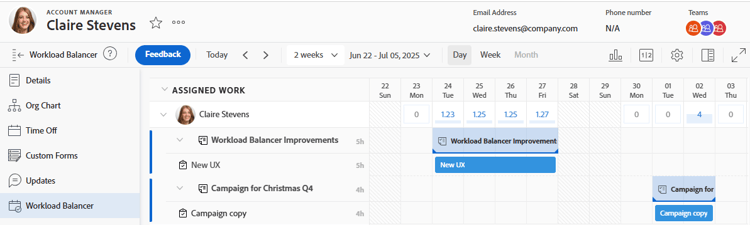
Der Workload-Balancer eines Benutzers zeigt standardmäßig die folgenden Informationen an:
- Zugewiesene Arbeit: Die Aufgaben und Probleme, die dem jeweiligen Benutzer zugewiesen sind.
Hinzufügen des Workload-Balancer zum linken Bedienfeld als Dashboard
Sie können den Workload-Balancer als Dashboard zum linken Bedienfeld von Objekten hinzufügen, die die Anpassung ermöglichen.
Die meisten Anpassungen, die Sie bereits auf den Workload Balancer angewendet haben, bleiben beim Hinzufügen zum linken Bedienfeld erhalten.
-
Greifen Sie auf den Workload Balancer zu, indem Sie einen der folgenden Bereiche aufrufen:
- Der Bereich Ressourcen
- Ein Team
- Ein Projekt
-
Rufen Sie einen Freigabe-Link ab und kopieren Sie ihn in die Zwischenablage, wie unter Freigeben des Workload-Balancer mit einem Link beschrieben.
-
Erstellen Sie ein Dashboard mit einer externen Seite, wie unter Externe Webseite in ein Dashboard einbetten beschrieben. Verwenden Sie den freigabefähigen Link, den Sie in Schritt 2 für die externe Seite erhalten haben.
-
Fügen Sie dem linken Navigationsbereich eines Objekts ein Dashboard hinzu, wie in Hinzufügen eines Dashboards im linken Bereich eines Workfront-Objekts oder -Bereichs beschrieben, um das Dashboard auf der benutzerdefinierten Registerkarte zu platzieren.
Wenn Sie über das Dashboard auf den Workload Balancer zugreifen, können Sie ihn so anzeigen, als ob Sie direkt über einen der in Schritt 1 aufgeführten ursprünglichen Bereiche darauf zugreifen würden.
-
(Optional) Geben Sie das Dashboard in einer Layout-Vorlage frei, wie unter Anpassen des linken Bedienfelds mithilfe einer Layout-Vorlage beschrieben.